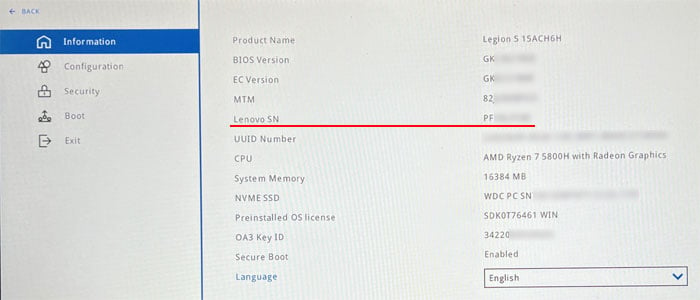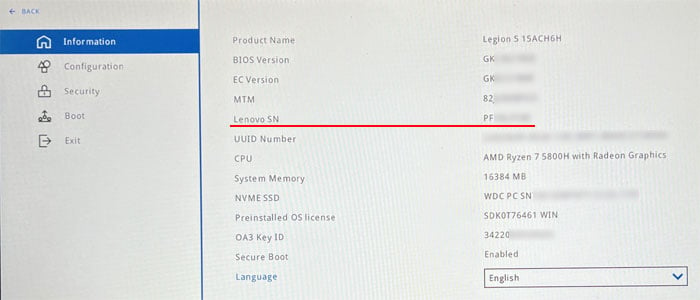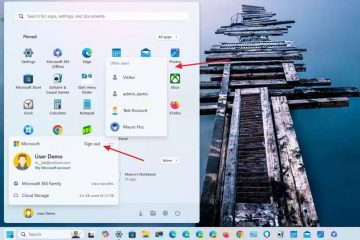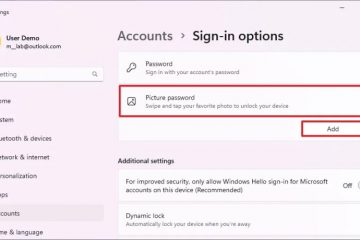Nombor siri ialah pengecam khusus peranti yang membantu menjejaki peranti individu. Seperti mana-mana pengeluar komputer riba lain, Lenovo menyimpan maklumat tentang komputer riba yang dikeluarkan dalam pangkalan datanya.
Jadi, anda boleh menggunakan nombor atau pengenalan ini untuk menyemak beberapa butiran, seperti status waranti. Selain itu, nombor ini juga mungkin membantu jika anda kehilangan peranti anda dan ingin mencarinya.
Anda sepatutnya dapat mencari nombor perkhidmatan komputer riba anda pada peranti fizikal atau pembungkusan. Jika tidak, anda perlu menggunakan produk Lenovo atau beberapa proses Windows tertentu untuk mendapatkan maklumat ini.

Semak Pelekat pada Peranti atau Pembungkusan
Kebanyakan komputer riba Lenovo mempunyai pelekat yang mengandungi label bercetak di belakang daripada komputer riba itu. Di sini, nombor siri komputer riba hendaklah terdapat di bawah label S/N dan berhampiran nama model komputer riba.

Jika anda masih mempunyai pembungkusan peranti, anda harus mencari pelekat lain yang menyertakan pengenalan ini pada pakej juga.
Melalui Aplikasi Lenovo Vantage
Aplikasi konfigurasi khusus Lenovo, Lenovo vantage, membolehkan anda membuat banyak konfigurasi peringkat BIOS daripada sistem dalam talian. Selain itu, apl ini juga menunjukkan maklumat peranti anda, termasuk teg Bersiri.
Buka Lenovo Vantage. Pergi ke Peranti > Maklumat atau Butang Menu > Peranti.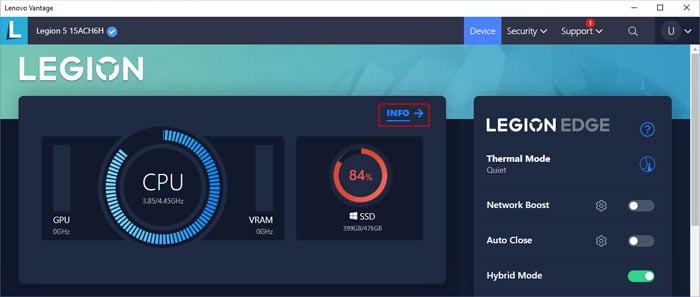
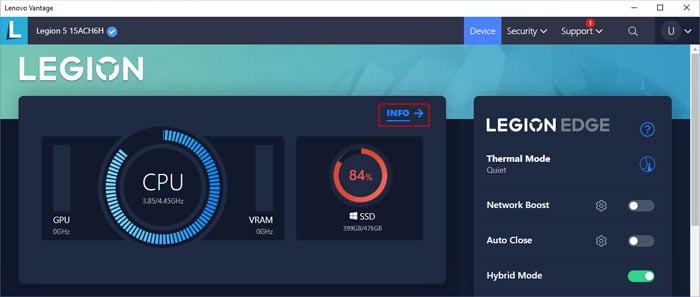 Apl harus menunjukkan Nombor Siri komputer riba anda di bawah nama peranti.
Apl harus menunjukkan Nombor Siri komputer riba anda di bawah nama peranti.
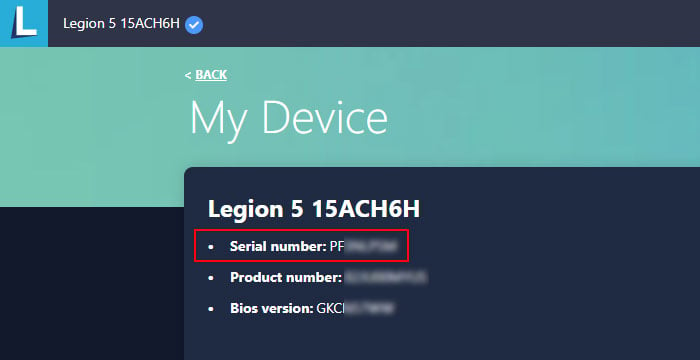
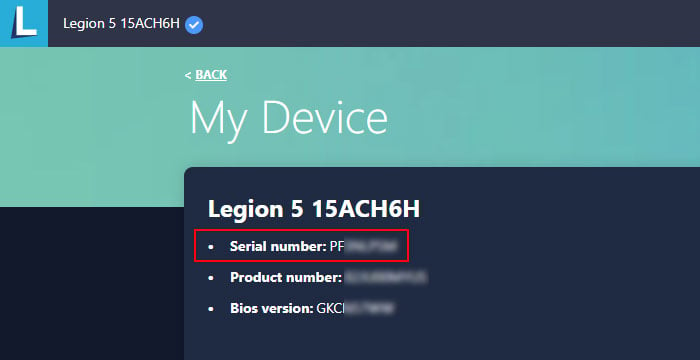
Di Tapak Web Lenovo
Lenovo menyediakan aplikasi, Lenovo Service Bridge, yang secara automatik mengumpulkan nama model dan nombor siri komputer riba anda dan memberikannya ke tapak web Lenovo.
Selepas memasangnya, anda boleh pergi ke halaman sokongan produk anda di tapak web dan menyemak semua maklumat, seperti nombor siri dan status waranti.
Pergi ke platform Sokongan Lenovo dan tuding pada PC. Klik Kesan produk. Pada pop timbul, bersetuju dengan syarat dan pilih Teruskan.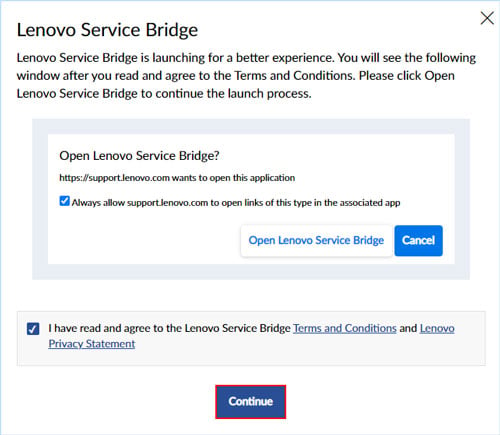
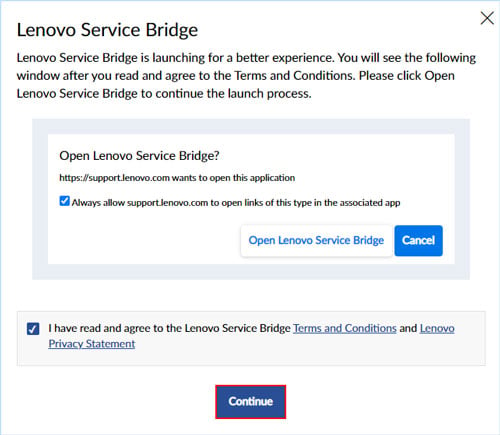 Klik Buka Lenovo Service Bridge. Ini akan memasang apl ke dalam PC anda dan kemudian membuka halaman sokongan produk. Cari Nombor Siri di bawah Laman Utama Produk.
Klik Buka Lenovo Service Bridge. Ini akan memasang apl ke dalam PC anda dan kemudian membuka halaman sokongan produk. Cari Nombor Siri di bawah Laman Utama Produk.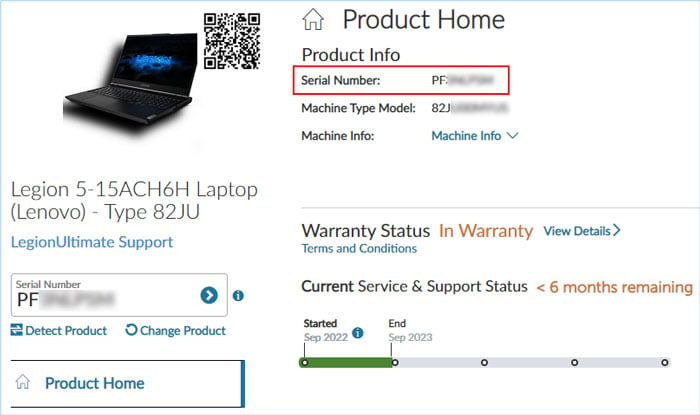
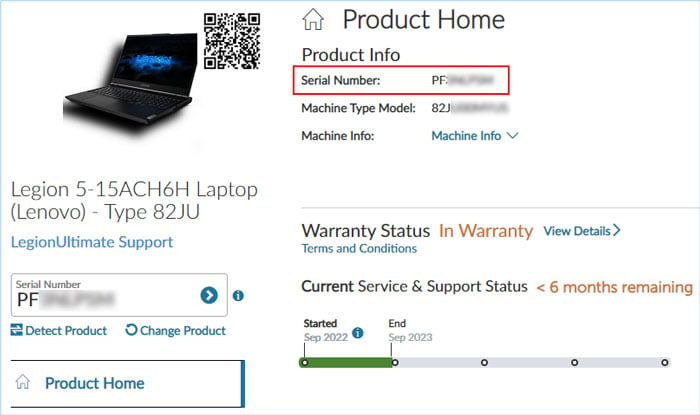
Lain kali dan seterusnya, anda boleh pergi ke halaman ini sejurus selepas mengklik Kesan produk.
Menggunakan Perintah Prompt
Ia juga mungkin untuk mencari maklumat ini dengan menggunakan Command Prompt. Di sini, anda perlu menggunakan arahan WMIC untuk mengakses data nombor siri yang disimpan dalam BIOS.
Tekan kekunci Windows + R untuk membuka Run. Taip cmd dan klik OK untuk membuka Prompt Perintah. Masukkan arahan wmic bios get serialnumber

Menggunakan PowerShell
Anda juga boleh menggunakan PowerShell untuk mendapatkan maklumat yang sama. WMIC sebenarnya menggunakan standard Common Information Model (CIM) untuk mewakili maklumat peranti anda supaya anda boleh menggunakan cmdlet Get-CimInstance pada PowerShell untuk tujuan yang sama.
Open Run. Taipkan powershell dan klik OK untuk membuka Windows PowerShell atau anda boleh memasukkan pwsh jika anda menggunakan PowerShell Core. Masukkan Get-CimInstance-ClassName Win32_BIOS | Nombor Siri Senarai Format 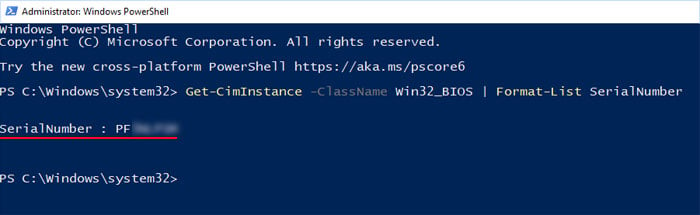
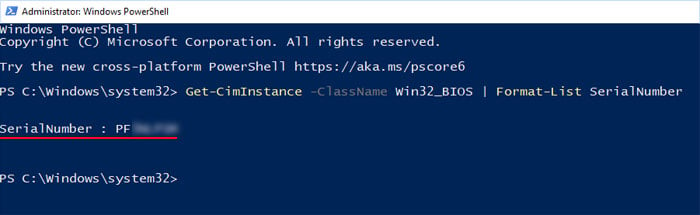
Melalui BIOS
BIOS anda juga memaparkan maklumat tentang komputer riba anda dan komponen perkakasannya. Jadi, anda sepatutnya boleh mendapatkan nombor siri komputer riba anda pada utiliti persediaan BIOS.
Mulakan semula komputer riba anda. Tekan kekunci BIOS apabila logo pengeluar muncul untuk sampai ke BIOS. Kami mengesyorkan menekan kekunci berulang kali untuk mendapatkan masa yang betul. Dan jika anda tidak mengetahui kunci BIOS, semak sumber rasmi untuk maklumat ini. Cari Nombor Siri di bawah tab Utama atau Maklumat .